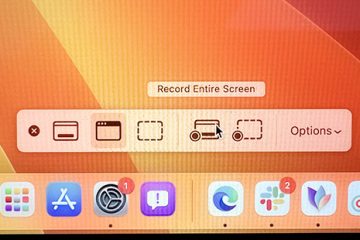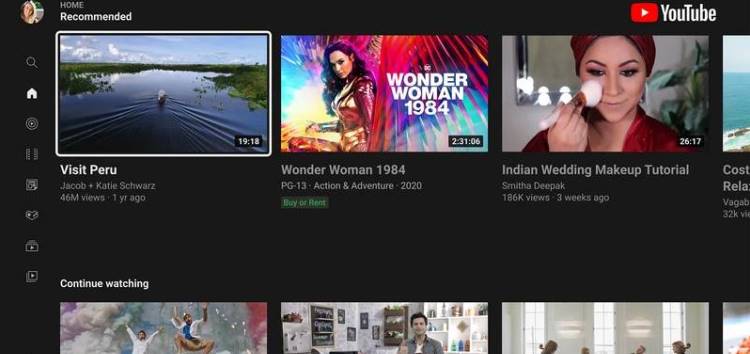
YouTube y Roku han tenido una relación difícil en las últimas semanas. Sin embargo, los servicios de YouTube continúan funcionando en la plataforma mencionada anteriormente.
Sin embargo, algunos usuarios de la aplicación YouTube Roku enfrentan problemas relacionados con su historial de reproducciones.
El historial de reproducciones no se actualiza para algunos YouTube usuarios de la aplicación en Roku
Según varios informes, el historial de reproducciones en la aplicación YouTube Roku no se actualiza para algunos usuarios.
Es decir, cuando un usuario afectado por el problema mira un video , no se agrega al historial de los medios ya vistos.
Siempre que veo un video, el historial de reproducciones no se actualiza para mostrar que lo he visto. Se actualiza cada vez que veo un video en mi teléfono o computadora portátil, pero mi Roku ya no contribuye a mi historial de reproducciones. Esto comenzó a suceder después de que me desconecté aleatoriamente de la aplicación de YouTube y tuve que iniciar sesión nuevamente.
Me comuniqué con el soporte de YouTube y, después de una conversación extensa, dijeron que no había problemas por su parte y que era 100%”un problema de Roku”. No estoy necesariamente de acuerdo con eso, solo transmito información aquí.
Reinicié el televisor, inicié sesión y salí de la aplicación, eliminé la aplicación YouTube Roku y la reinstalé, utilicé una red Wi-Fi diferente. conexiones, tengo las últimas actualizaciones y no tengo idea de a dónde ir desde aquí.
Fuente
Según el informe anterior, el equipo de asistencia de YouTube Han respondido que el problema no es culpa de ellos, sino de Roku. Sin embargo, esto aún no se ha confirmado.
Existe una posible solución
Habiendo dicho lo anterior, existe una solución que, según se informa, ayuda a resolver el problema. El proceso a seguir se muestra a continuación:
Este es el estado de las cosas:
El historial de búsqueda funcionará en una cuenta de marca en la aplicación YouTube Roku, siguiendo estos pasos:
1) Restablecer la aplicación (Configuración-> Restablecer la aplicación)
2) Ir a la parte superior izquierda”Iniciar sesión”
3)”Iniciar sesión con su teléfono ”->“ Pruebe de otra manera ”
4) No vaya a la URL que se muestra, en su lugar vaya a youtube.com/activate e ingrese el código
5) Seleccione la cuenta de la marca desea iniciar sesión en Roku, no en su cuenta principal de Google
6) ¡Listo!
En”Cuentas”(esquina superior izquierda), verá su cuenta de marca… en el en la parte derecha de la pantalla, debería ver una dirección de correo electrónico”falsa”que termina en pages.plusgoogle.com.
Fuente
Los usuarios afectados todavía esperan un pronunciamiento público de YouTube o Roku. Actualizaremos este artículo si surge algún nuevo desarrollo relacionado en los próximos días.
Por último, también puede echar un vistazo al rastreador de problemas/errores dedicado a YouTube.
Imagen destacada: Roku